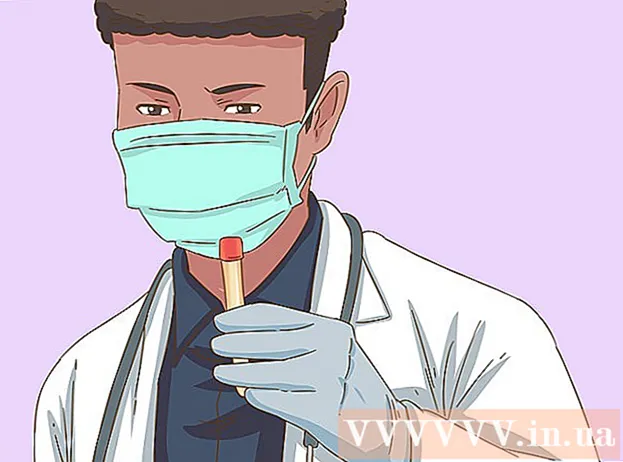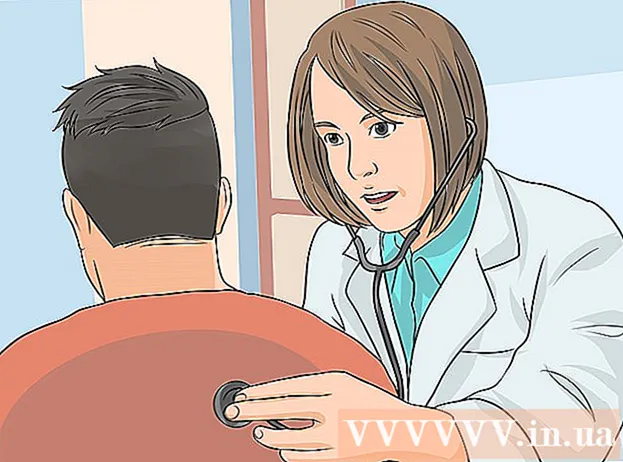ผู้เขียน:
Clyde Lopez
วันที่สร้าง:
20 กรกฎาคม 2021
วันที่อัปเดต:
1 กรกฎาคม 2024

เนื้อหา
- ขั้นตอน
- วิธีที่ 1 จาก 4: ลากและวาง (คอมพิวเตอร์)
- วิธีที่ 2 จาก 4: เมนูการตั้งค่า (คอมพิวเตอร์)
- วิธีที่ 3 จาก 4: บนอุปกรณ์ Android
- วิธีที่ 4 จาก 4: ลบโฮมเพจที่เป็นอันตราย (คอมพิวเตอร์)
- เคล็ดลับ
- คำเตือน
โดยการเปลี่ยนหน้าแรก (เริ่มต้น) ใน Mozilla Firefox คุณกำหนดค่าเบราว์เซอร์นี้ตามที่คุณต้องการ ไซต์ใดก็ได้สามารถตั้งค่าได้อย่างรวดเร็วและง่ายดายเป็นหน้าเริ่มต้น หากการเปลี่ยนแปลงที่คุณทำไว้ไม่ได้ผล ไปที่ส่วนสุดท้ายของบทความนี้เพื่อเรียนรู้วิธีค้นหาและกำจัดมัลแวร์ให้เป็นกลาง
ขั้นตอน
วิธีที่ 1 จาก 4: ลากและวาง (คอมพิวเตอร์)
 1 เริ่ม Firefox ในการดำเนินการนี้ ให้ดับเบิลคลิกที่ไอคอน Firefox บนเดสก์ท็อปของคุณ
1 เริ่ม Firefox ในการดำเนินการนี้ ให้ดับเบิลคลิกที่ไอคอน Firefox บนเดสก์ท็อปของคุณ  2 เปิดไซต์และไปที่เพจที่คุณต้องการตั้งเป็นโฮมเพจของเบราว์เซอร์
2 เปิดไซต์และไปที่เพจที่คุณต้องการตั้งเป็นโฮมเพจของเบราว์เซอร์ 3 ลากแท็บไปที่ไอคอนหน้าแรก กดแท็บที่เปิดอยู่ค้างไว้ แล้วลากไปที่ไอคอนโฮมเพจ (เหมือนบ้าน)
3 ลากแท็บไปที่ไอคอนหน้าแรก กดแท็บที่เปิดอยู่ค้างไว้ แล้วลากไปที่ไอคอนโฮมเพจ (เหมือนบ้าน) - แท็บจะแสดงที่ด้านบนของหน้าต่าง Firefox แต่ละคนมีชื่อของไซต์ (หน้า) และโลโก้
- ไอคอนโฮมเพจมักจะอยู่ด้านล่างหรือด้านขวาของแถบที่อยู่ หากคุณไม่พบไอคอนนี้ ให้คลิกขวา (Control + คลิกบน Mac OS) ที่ว่างถัดจากแท็บใดๆ คลิก เปลี่ยน ในรายการที่เปิดขึ้น ให้ค้นหาไอคอนโฮมเพจแล้วลากไปยังแถบเครื่องมือใดๆ
 4 ในหน้าต่างที่เปิดขึ้นเพื่อขอให้คุณยืนยันการตัดสินใจเปลี่ยนหน้าแรก ให้คลิกใช่
4 ในหน้าต่างที่เปิดขึ้นเพื่อขอให้คุณยืนยันการตัดสินใจเปลี่ยนหน้าแรก ให้คลิกใช่ - หากวิธีนี้ใช้ไม่ได้ผล ให้ไปที่ส่วนถัดไป
วิธีที่ 2 จาก 4: เมนูการตั้งค่า (คอมพิวเตอร์)
 1 แสดงแถบเมนู ใน Windows บางเวอร์ชัน แถบเมนูจะถูกซ่อนไว้โดยค่าเริ่มต้น แสดงโดยใช้วิธีใดวิธีหนึ่งต่อไปนี้ (คุณอาจต้องใช้หลายวิธี):
1 แสดงแถบเมนู ใน Windows บางเวอร์ชัน แถบเมนูจะถูกซ่อนไว้โดยค่าเริ่มต้น แสดงโดยใช้วิธีใดวิธีหนึ่งต่อไปนี้ (คุณอาจต้องใช้หลายวิธี): - กด Alt
- กด F10
- คลิกขวาที่พื้นที่ว่างในแถบแท็บแล้วเลือกแถบเมนู
 2 คลิกปุ่มเมนู Firefox (บนซ้ายหรือขวา) และเลือกการตั้งค่าจากรายการที่ปรากฏขึ้น การตั้งค่าเบราว์เซอร์จะเปิดขึ้น (ในแท็บใหม่หรือหน้าต่างป๊อปอัป)
2 คลิกปุ่มเมนู Firefox (บนซ้ายหรือขวา) และเลือกการตั้งค่าจากรายการที่ปรากฏขึ้น การตั้งค่าเบราว์เซอร์จะเปิดขึ้น (ในแท็บใหม่หรือหน้าต่างป๊อปอัป) - ใน Firefox บางเวอร์ชัน แทนที่จะใช้ Preferences ให้คลิก Options
 3 แสดงโฮมเพจเมื่อเปิดเบราว์เซอร์ คลิกแท็บ ทั่วไป และจากเมนูดรอปดาวน์ เมื่อ Firefox เริ่ม ให้เลือก แสดงหน้าแรก
3 แสดงโฮมเพจเมื่อเปิดเบราว์เซอร์ คลิกแท็บ ทั่วไป และจากเมนูดรอปดาวน์ เมื่อ Firefox เริ่ม ให้เลือก แสดงหน้าแรก - หากไม่พบเมนูนี้ ให้ไปที่แท็บทั่วไป
 4 การเปลี่ยนหน้าแรก ใต้เมนู "เมื่อ Firefox เริ่มทำงาน" ให้ค้นหาบรรทัด "หน้าแรก:" ตั้งค่าโฮมเพจของคุณด้วยวิธีใดวิธีหนึ่งต่อไปนี้:
4 การเปลี่ยนหน้าแรก ใต้เมนู "เมื่อ Firefox เริ่มทำงาน" ให้ค้นหาบรรทัด "หน้าแรก:" ตั้งค่าโฮมเพจของคุณด้วยวิธีใดวิธีหนึ่งต่อไปนี้: - ในบรรทัดที่ระบุ ให้ป้อนที่อยู่ของหน้าที่ต้องการ หากคุณต้องการเปิดหลายหน้าเมื่อ Firefox เริ่มทำงาน ให้แยก URL ของหน้าเหล่านั้นด้วยไปป์ (|)
- คลิก ใช้หน้าปัจจุบัน เพื่อตั้งค่าหน้าที่เปิดอยู่ทั้งหมดเป็นหน้าแรก
- คลิก ใช้ที่คั่นหน้า เพื่อตั้งค่าโฮมเพจที่คั่นหน้า
- คลิกคืนค่าเป็นค่าเริ่มต้นเพื่อกลับโฮมเพจเริ่มต้น
วิธีที่ 3 จาก 4: บนอุปกรณ์ Android
 1 บนอุปกรณ์ Android โฮมเพจเริ่มต้น (ใน Firefox) คือหน้าที่แสดงรายการไซต์ที่คุณเข้าชมบ่อยที่สุด ในการเปิดโฮมเพจ ให้คลิกที่แถบชื่อเรื่อง จากนั้นคลิก ที่คั่นหน้า - หน้าแรก
1 บนอุปกรณ์ Android โฮมเพจเริ่มต้น (ใน Firefox) คือหน้าที่แสดงรายการไซต์ที่คุณเข้าชมบ่อยที่สุด ในการเปิดโฮมเพจ ให้คลิกที่แถบชื่อเรื่อง จากนั้นคลิก ที่คั่นหน้า - หน้าแรก  2 ตรึงไซต์ไว้ที่โฮมเพจของคุณ ในหน้าแรก ให้คลิกเว็บไซต์ที่คุณต้องการปักหมุดค้างไว้ จากเมนูป๊อปอัป ให้คลิก ปักหมุดไซต์ เพื่อเก็บไว้ในรายการไซต์บนโฮมเพจของคุณอย่างถาวร
2 ตรึงไซต์ไว้ที่โฮมเพจของคุณ ในหน้าแรก ให้คลิกเว็บไซต์ที่คุณต้องการปักหมุดค้างไว้ จากเมนูป๊อปอัป ให้คลิก ปักหมุดไซต์ เพื่อเก็บไว้ในรายการไซต์บนโฮมเพจของคุณอย่างถาวร  3 เพิ่มไซต์ใหม่ในโฮมเพจของคุณ ถ้าไซต์ที่คุณต้องการไม่ปรากฏในรายการไซต์บนโฮมเพจ ให้คลิกไซต์ใดๆ ที่คุณไม่ต้องการในรายการค้างไว้ ในเมนูป๊อปอัป ให้คลิกแก้ไข แล้วป้อน URL ของไซต์ที่คุณต้องการ หรือเลือกจากบุ๊กมาร์กของคุณ
3 เพิ่มไซต์ใหม่ในโฮมเพจของคุณ ถ้าไซต์ที่คุณต้องการไม่ปรากฏในรายการไซต์บนโฮมเพจ ให้คลิกไซต์ใดๆ ที่คุณไม่ต้องการในรายการค้างไว้ ในเมนูป๊อปอัป ให้คลิกแก้ไข แล้วป้อน URL ของไซต์ที่คุณต้องการ หรือเลือกจากบุ๊กมาร์กของคุณ  4 ปิดเบราว์เซอร์ของคุณ หากคุณเพิ่งเปลี่ยนไปใช้แอปพลิเคชันอื่น เบราว์เซอร์จะทำงานในพื้นหลัง หากคุณต้องการดูไซต์ที่ปักหมุดไว้บนโฮมเพจของเบราว์เซอร์ของคุณในครั้งถัดไปที่คุณเปิดเบราว์เซอร์ ให้คลิกไอคอนเมนูและเลือกออก
4 ปิดเบราว์เซอร์ของคุณ หากคุณเพิ่งเปลี่ยนไปใช้แอปพลิเคชันอื่น เบราว์เซอร์จะทำงานในพื้นหลัง หากคุณต้องการดูไซต์ที่ปักหมุดไว้บนโฮมเพจของเบราว์เซอร์ของคุณในครั้งถัดไปที่คุณเปิดเบราว์เซอร์ ให้คลิกไอคอนเมนูและเลือกออก
วิธีที่ 4 จาก 4: ลบโฮมเพจที่เป็นอันตราย (คอมพิวเตอร์)
 1 รีเซ็ต Firefox. หากหน้าแรกที่คุณตั้งค่าไว้เปลี่ยนแปลงโดยอัตโนมัติ (ซึ่งก็คือโดยที่คุณไม่ทราบ) ให้รีเซ็ตการตั้งค่า Firefox โปรดทราบว่าการดำเนินการนี้จะลบส่วนขยายและส่วนเสริมของเบราว์เซอร์ทั้งหมด แต่บุ๊กมาร์กและรหัสผ่านที่บันทึกไว้จะยังคงอยู่
1 รีเซ็ต Firefox. หากหน้าแรกที่คุณตั้งค่าไว้เปลี่ยนแปลงโดยอัตโนมัติ (ซึ่งก็คือโดยที่คุณไม่ทราบ) ให้รีเซ็ตการตั้งค่า Firefox โปรดทราบว่าการดำเนินการนี้จะลบส่วนขยายและส่วนเสริมของเบราว์เซอร์ทั้งหมด แต่บุ๊กมาร์กและรหัสผ่านที่บันทึกไว้จะยังคงอยู่  2 ลบโปรแกรมเสริมที่เป็นอันตราย ส่วนเสริมดังกล่าวสามารถตั้งค่าหน้าแรกของคุณและป้องกันไม่ให้คุณเปลี่ยนแปลงได้ ในกรณีนี้ ให้ทำดังต่อไปนี้:
2 ลบโปรแกรมเสริมที่เป็นอันตราย ส่วนเสริมดังกล่าวสามารถตั้งค่าหน้าแรกของคุณและป้องกันไม่ให้คุณเปลี่ยนแปลงได้ ในกรณีนี้ ให้ทำดังต่อไปนี้: - กดปุ่มเมนู (ไอคอนสามเส้นแนวนอน)
- คลิกโปรแกรมเสริม
- สำหรับทุกส่วนเสริมที่คุณไม่รู้จัก ให้คลิก ถอนการติดตั้ง
- จากนั้นรีสตาร์ท Firefox
 3 ลบหน้าแรกของบาบิโลน Babylon เป็นซอฟต์แวร์แปลภาษาที่เปลี่ยนหน้าแรกและการตั้งค่าเบราว์เซอร์อื่นๆ และป้องกันไม่ให้มีการแก้ไข ในการถอนการติดตั้ง Babylon ให้ทำดังต่อไปนี้:
3 ลบหน้าแรกของบาบิโลน Babylon เป็นซอฟต์แวร์แปลภาษาที่เปลี่ยนหน้าแรกและการตั้งค่าเบราว์เซอร์อื่นๆ และป้องกันไม่ให้มีการแก้ไข ในการถอนการติดตั้ง Babylon ให้ทำดังต่อไปนี้: - บนวินโดวส์ เปิดแผงควบคุมแล้วคลิกถอนการติดตั้งโปรแกรม ค้นหา "Babylon" ในรายการโปรแกรมและคลิกถอนการติดตั้งถัดจากโปรแกรมนี้ ทำซ้ำขั้นตอนที่อธิบายไว้สำหรับ "Babylon Toolbar", "Babylon Browser Manager", "Babylon Browser Protection" (หากโปรแกรมดังกล่าวมีอยู่ในรายการโปรแกรม) ตอนนี้ถอนการติดตั้ง Babylon add-on ในเบราว์เซอร์ของคุณ (ตามที่อธิบายไว้ข้างต้น)
- บน Mac OS ค้นหา "Babylon" ในโฟลเดอร์ Applications ลากโปรแกรมนี้ไปที่ถังขยะ ตอนนี้เปิด Finder แล้วคลิกล้างถังขยะ ลบ Babylon add-on ในเบราว์เซอร์ของคุณ (ตามที่อธิบายไว้ข้างต้น)
 4 เปลี่ยนคุณสมบัติ Firefox (เฉพาะ Windows) หากวิธีการข้างต้นไม่ได้ผล ให้คลิกขวาที่ไอคอน Firefox (เช่น บนเดสก์ท็อป) แล้วคลิก Properties ในแท็บทางลัด ให้ค้นหาบรรทัด "วัตถุ" หากบรรทัดนี้มีที่อยู่ของหน้าเว็บ ให้ลบออก รวมทั้งเครื่องหมายคำพูดที่ล้อมรอบที่อยู่นั้น อย่าลบข้อมูลอื่นออกจากบรรทัด "วัตถุ"
4 เปลี่ยนคุณสมบัติ Firefox (เฉพาะ Windows) หากวิธีการข้างต้นไม่ได้ผล ให้คลิกขวาที่ไอคอน Firefox (เช่น บนเดสก์ท็อป) แล้วคลิก Properties ในแท็บทางลัด ให้ค้นหาบรรทัด "วัตถุ" หากบรรทัดนี้มีที่อยู่ของหน้าเว็บ ให้ลบออก รวมทั้งเครื่องหมายคำพูดที่ล้อมรอบที่อยู่นั้น อย่าลบข้อมูลอื่นออกจากบรรทัด "วัตถุ" - หากคุณมีทางลัด Firefox หลายรายการในระบบของคุณ ให้ทำตามขั้นตอนที่อธิบายไว้สำหรับแต่ละปุ่ม
- เพื่อหลีกเลี่ยงปัญหาที่คล้ายกันในอนาคต เมื่อขอให้โปรแกรมแก้ไขการตั้งค่าเบราว์เซอร์ ให้คลิก "ไม่"
 5 ลบมัลแวร์. หากคุณไม่สามารถแก้ไขปัญหาได้ เป็นไปได้มากว่าระบบจะติดมัลแวร์ ในกรณีนี้ ให้ลบออก
5 ลบมัลแวร์. หากคุณไม่สามารถแก้ไขปัญหาได้ เป็นไปได้มากว่าระบบจะติดมัลแวร์ ในกรณีนี้ ให้ลบออก
เคล็ดลับ
- เปิดเพจที่คุณต้องการสร้างโฮมเพจของคุณ แล้วคลิก "ใช้เพจปัจจุบัน" (ในการตั้งค่าเบราว์เซอร์ ใต้บรรทัด "โฮมเพจ")
- ตรวจสอบให้แน่ใจว่าโฮมเพจใหม่ไม่รบกวนการทำงานของผู้ใช้คอมพิวเตอร์รายอื่น
คำเตือน
- อย่าลืมป้อนคำนำหน้า http: // หรือ https: // ก่อนที่อยู่หน้า